¶ Integrador de Vendas e Pré Vendas
Manual de configuração e operação do Integrador de Vendas no sistema Petros.
¶ Descrição e Requisitos
O que é o Integrador de Vendas?
O Integrador de Vendas nada mais é do que um serviço que tem por finalidade realizar a integração com alguns >sistemas de terceiros entre eles (Inforlub, Checkapp, PDV Linx, entre outros).Quais são os Requisitos ?
No caso do Inforlub os itens tanto do inforlub quanto do Petros devem possuir o mesmo código de barras.Para baixar OS no PDV é necessário configurar o modulo de Venda Assistida.
¶ Configuração Retaguarda e PDV
Acesse o módulo retaguarda do seu cliente, o primeiro passo será a configuração do servidor de terminal.
¶ Servidor de Terminal
Acesse Automação => Cadastros => Servidor de Terminal clique no sinal  será exibida a seguinte tela:
será exibida a seguinte tela:
.png) No tipo de temrinal selecione a opção que corresponde ao tipo de integração que você está realizando.
No tipo de temrinal selecione a opção que corresponde ao tipo de integração que você está realizando.
Autosystem
Caso seja uma integração com o PDV da LinxCheckout
Caso seja um terminal para troca de Óleo (Inforlub)Seller
Caso seja um terminal de integração com sistema de terceiros (Shellbox, Checkapp)
Uma vez que tenha definido essa informação preencha os demais campos e confirme a inclusão.
Lembre-se de criar um Terminal de Venda e vincular para o servidor de terminal recém criado.
¶ Parâmetros
Acesse Administração do Sistema => Empresas => Selecione a Empresa => Automação localize o parâmetro Usuário Padrão Usado no Movimento de Integração e deifna um usuário neste campo, o mesmo será responsável por realizar o processo de integração.
Somente e possível escolher 1 usuário para esta ação.
Feita a configuração basta salvar as alterações.
Para realizar a instalação dos serviços baixe e instale o Adaptive Launcher, uma vez que tenha instalado o mesmo execute o Configurar Frente de Caixa, defina a base do seu cleinte e em seguida faça o login com seu usário e senha do Adaptive GO e será exibida a seguinte tela:
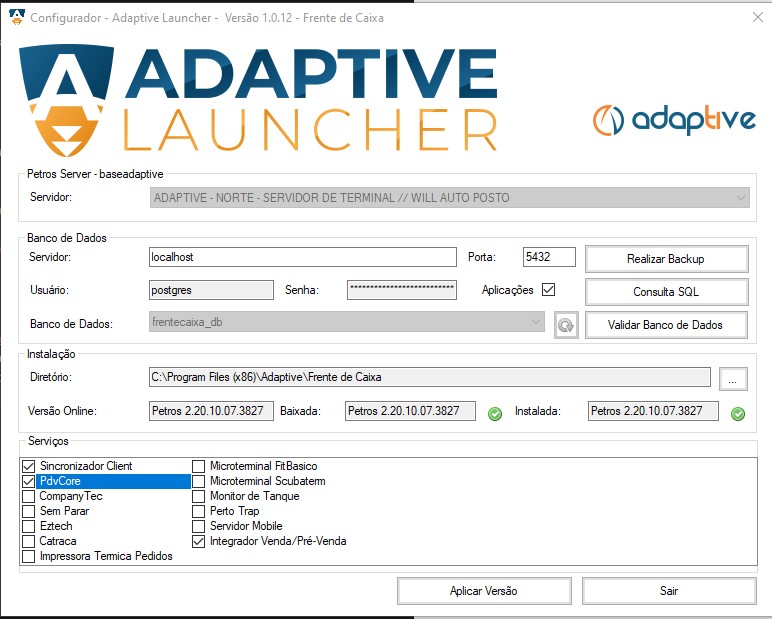 .
.
Após configurar a base do seu cliente e aplicar a versão marque as opções
-
- Sincronizador Client
-
- PDVCore
-
- Integrador Venda/Pré-Venda
Tanto o serviço do PDV Core quanto o serviço do Integrador de Vendas deve estar instalado na mesma maquina onde está instalado o inforlub.
Uma vez que esteja com os serviços instalados acesse a pasta IntegradorVendas que fica dentro da pasta do Frente de Caixa e localize o arquivo config.json.
O arquivo config.json dentro da pasta do Integrador Vendas deve ser devidamente preenchido com o caminho das pastas da aplicação usada de acordo com a necessidade.
Exemplo
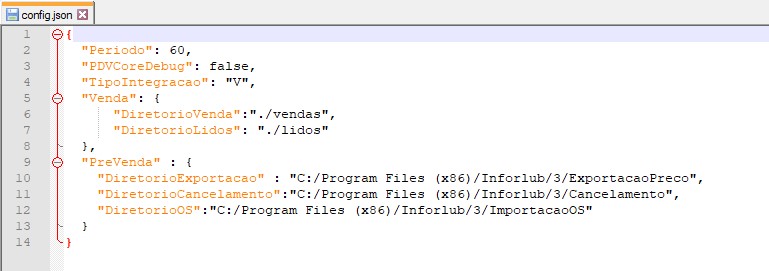
No campo “TipoIntegrador” utilize “P” para Prevenda (inforlub,etc), utilize “V” para vendas.
O proximo passo é configurar o IP do computador neste mesmo arquivo.
Importante que seja preenchido com “HTTP” ao iniciar e a porta “9000”. Além disso, o computador precisa estar configurado com o IP FIXO.
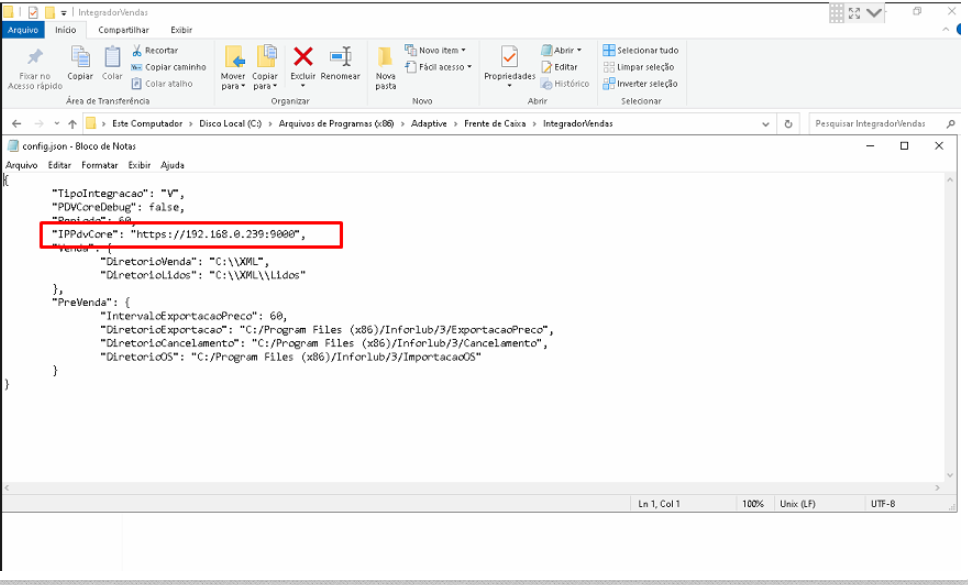
Uma vez que tudo esteja configurando corretamente inicie os serviços e acompanhe para verificar se o sistema está processando e importando as OS’s de forma automatica de acordo com o que está sendo feito.
No caso que a configuração feita tenha sido para integração com o AutoSystem você deve utilizar a parte de Vendas do arquivo de configuração pois os dados dos xmls gerados pelo sistema deveram ser salvos em uma pasta especifica para que assim seja sincronizado para o modulo retaguarda do Petros.
Fique Atento !!
Tanto o código do item como o CPF/CNPJ do cliente devem ser iguais aos cadastros do sistema Petros, do contrário o mesmo não conseguira puxar as informações.
A forma de recebimento será padrão de acordo com o XML, cartão / especie.
¶ Erros Mapeados
O arquivo XYZ.txt não pode ser processado, erro: As informações do cliente devem ter pelo menos 28 campos, mas possui 12. Será necessario verificar com o Suporte como proceder…
Correção: Ajuste de layout interno do inforlub, contatar equipe de suporte inforlub, o layout deve ser sempre igual a 0.
Qualquer dúvida contate nosso suporte.
IVFRC001 - Forma de recebimento com código 99 não encontrada.; Corrija o cadastro. Caso o problema persista ou ocorram outros erros, entre em contato com o suporte. Arquivo: 99999999999999999999999999999999999999999999-nfe.xml.
Correção: Verificar se existe forma de recebimento com código 99 para os tipos de recebimento espécie, cartão de débito e cartão de crédito.
Qualquer dúvida contate nosso suporte.
¶ Configuração da Integração no Aplicativo Inforlub
A partir desta etapa todos os procedimentos realizados deverão ocorrer no aplicativo ‘Inforlub Configurador’ e essa tarefa deverá ser acompanhada pelo responsável da empresa onde será feita a integração.
- Acesse o aplicativo Inforlub Configurador.
- Realize o login do administrador.
- Navegue até a guia Configuração do Sistema.
- Selecione a opção Integração e marque as seguintes opções:
- Checkbox Desejo utilizar a integração de sistemas: marque a opção.
- Checkbox Imprimir código de dos produtos nos relatórios de vendas: marque a opção.
- Ckeckbox Completar com zero o número da OS no nome do arquivo: mantenha desmarcado.
- Sistema de Gestão Integrado: digite o nome Petros.
- Pasta dos arquivos de cliente e preços para a importação: insira o endereço do diretório de exportação dos Itens e Preços do Petros. Ex.: C:\inforlub\ExportacaoPreco.
- Pasta de exportação de vendas: insira o endereço do diretório de importação das OS geradas pelo Inforlub. Ex.: C:\inforlub\ImportacaoOS.
- Selecione uma das opções de Sincronização.
- Ao final selecione o botão Testar Arquivos de Preços.
- Para gravar as alterações no sistema, feche a tela.
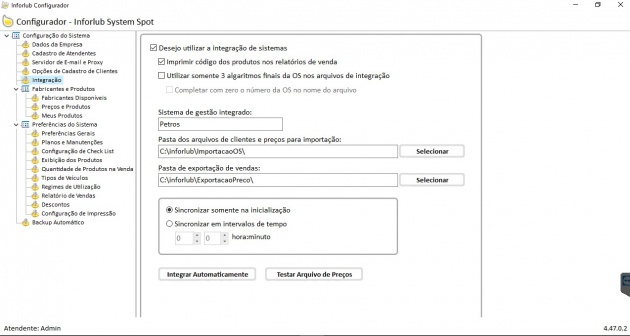
Esse procedimento será necessário para que ocorra a associação dos preços dos itens do sistema Inforlub combinados com os preços dos itens do Petros:
- Acesse novamente o Inforlub Configurador.
- Realize o login do administrador.
- Navegue até a guia Configuração do Sistema.
- Selecione a opção Preços e Produtos.
- Clique em integração
- Na lista de produtos que for mostrada na tela selecione o botão Associar Produto.
- ocalize na lista do lado esquerdo os produtos do Inforlub.
- Localize na lista do lado direito os produtos do sistema de Gestão (Petros).
- Selecione o botão Associar.
- Após associar os produtos, será mostrada do lado esquerdo do item na visão geral uma figura de código de barras.
- Quando houver a figura do código de barras do lado esquerdo do item signfica que estão associados.
- Para gravar as alterações no sistema, feche a tela.
- A partir desse ponto, a configuração da integração está pronta.
Os campos de todos os tipos de registro são separados pelo caractere “#”.
Se em alguma linha houver algum conteúdo após os campos descritos neste documento tal conteúdo deve ser ignorado. Isto permite que em futuras versões sejam acrescentados novos campos sem que os sistemas considerem os novos arquivos inválidos.
¶ Regras Gerais para Geração dos Arquivos
- Tipo: texto não delimitado
- Tamanho: limitado conforme tamanhos especificados mais abaixo, acrescidos de CR/LF (Carriage Return/Line Feed) ao final de cada registro
- Organização: sequencial
- Codificação: ASCII
¶ Regras de Formatação dos Campos
| Tipo | Formato |
|---|---|
| Numérico | Sem sinal, não compactado, alinhado à direita, sem vírgula ou ponto decimal. Posições não significativas devem ser preenchidas com “0”. |
| Alfanumérico | Alinhado à esquerda, com posições não significativas em branco. |
| Data | Somente os algarismos da data, no formato AAAAMMDD |
| Hora | Somente os algarismos da hora, no formato HH:MM:SS |
¶ Regras de Preenchimento dos Campos
| Tipo | Preenchimento na ausência de dados |
|---|---|
| Numérico | Zeros (0) |
| Alfanumérico | Brancos (espaços) |
| Data | Brancos |
| Hora | Brancos |
¶ Nome do Arquivo
O nome do arquivo deve seguir o padrão:
aaaammddhhmmssPPP1234OS999.TXT
¶ Atributos de Configuração do Integrador de Vendas e Pré-Vendas (Inforlub)
Os seguintes parâmetros são utilizados na configuração do serviço do Integrador:
"IntervaloExportacaoPreco": Define o intervalo, em segundos, para exportação de preços."DiretorioExportacao": Diretório onde os arquivos de exportação serão gravados."DiretorioCancelamento": Caminho utilizado para armazenar os arquivos de cancelamento."DiretorioOS": Pasta onde os arquivos de Ordens de Serviço (OS) são manipulados."HabilitaExportacaoTotal": (Novo!)
Foi introduzido um novo parâmetro de configuração no serviço Integrador de Vendas e Pré-Vendas para habilitar ou desabilitar a exportação total dos itens.
Esse parâmetro deve ser definido comotrueoufalse, conforme a necessidade do posto/sistema.